Někteří iFolkové, jako já, rádi používají rozdělená obrazovka na našich iPadech, ale ostatní tuto funkci opravdu nenávidí!
Rozdělená obrazovka vám umožňuje zobrazit dvě aplikace, soubory nebo dokumenty vedle sebe. Je to skvělá funkce pro lidi, kteří potřebují odkazovat na dvě věci současně.
Nedávné verze iPadOS a iOS (11+) skutečně změnily způsob, jakým funguje rozdělená obrazovka na našich iPadech, a je snadné se zmást a zjistit, že všechny ty věci, které jsme dělali, už nefungují!
iOS 11 představil nové způsoby přístupu k rozdělené obrazovce pomocí Dock pro iPad. A s iPadOS jsou tyto funkce ještě dokonalejší App Expose!
Pokud tedy rozdělené zobrazení vašeho iPadu nefunguje tak, jak očekáváte, přečtěte si tipy, jak iPad opravit.
Nebo, pokud se sami sebe ptáte, jak se zbavím rozdělené obrazovky na svém iPadu, ukážeme způsoby, jak se zbavit všech těch otravných rozdělených obrazovek!
Obsah
-
Rychlé tipy
- Související články
-
Proč na mém iPadu nefunguje rozdělená obrazovka?
- Upgradujete z iOS 10 a nižšího? Tato multitaskingová gesta a funkce přejíždění již nefungují v iOS11+ a iPadOS
-
iPad Split View pochází z doku!
- Exposé aplikace iPadOS
- Jak otevřít relaci rozdělené obrazovky iPadu pomocí doku
-
Jak používat rozdělené zobrazení na iPadu
- Přepněte plovoucí snímek do rozděleného zobrazení
- Proměňte rozdělený pohled na plovoucí snímek
-
Rozdělená obrazovka na iPadu nefunguje?
- Vyzkoušejte domovskou obrazovku místo doku
- Vyzkoušejte Spotlight Search
-
Jak vypnout rozdělenou obrazovku na iPadu
- Zavřete rozdělenou obrazovku na iPadu
- Úplně vypněte Split View, aby to vůbec nefungovalo
- Zasekli jste se v Safari s rozdělenou obrazovkou iPadu? Jak vypnout rozdělenou obrazovku safari
- Zabalit
-
Čtenářské tipy
- Související příspěvky:
Rychlé tipy 
Postupujte podle těchto rychlých tipů, abyste na svém iPadu zprovoznili rozdělenou obrazovku nebo posunutí
- Zkontrolujte nastavení multitaskingu a zapněte jej Povolit více aplikací
- Když přidáváte druhou aplikaci, přetáhněte ji na pravý nebo levý okraj obrazovky, abyste aplikaci otevřeli na rozdělené obrazovce
- Dočasně změňte orientaci obrazovky z režimu na výšku na režim na šířku nebo naopak
- Restartujte nebo vynucte restart zařízení
- Snaž se resetování všech nastavení
Související články
- Tyto nové funkce multitaskingu a UX v iPadOS zvýší vaši produktivitu
- Jak zavírat aplikace v iPadu multitasking Split View nebo Slide-Over
- 13 nastavení, která byste měli změnit v iOS 13 nebo iPadOS
- Rychlé akce a prohlížení nyní můžete používat na jakémkoli iPhonu nebo iPadu se systémem iOS 13 nebo iPadOS
- Jak používat (Multitouch) gesta pro multitasking pro iPad
- Používání gest pro multitasking na iPadu
- Jak používat dok pro iPad
Proč na mém iPadu nefunguje rozdělená obrazovka?
Zejména ne všechny aplikace podporují rozdělené zobrazení (rozdělená obrazovka). Zejména mnoho aplikací třetích stran nepodporuje rozdělená obrazovka, takže než budete předpokládat, že rozdělené zobrazení nefunguje, vyzkoušejte to pomocí některých nativních aplikací Apple, jako je Safari, Notes, nebo Zprávy.
Při testování funkce rozděleného zobrazení se ujistěte, že jste druhou aplikaci přitáhli k levému nebo pravému okraji iPadu.
Upgradujete z iOS 10 a nižšího? Tato multitaskingová gesta a funkce přejíždění již nefungují v iOS11+ a iPadOS
- Otevření poslední aplikace, kterou jste použili, přejetím doleva na pravém středním okraji obrazovky
- Aplikaci změníte přejetím prstem dolů v pravé horní části obrazovky a klepnutím na aplikaci, kterou chcete použít
- Stará metoda Slide Over přetažením aplikace zprava (a následným výběrem ze seznamu dostupných aplikací přejetím dolů ze stejného rozděleného okna) nefunguje.
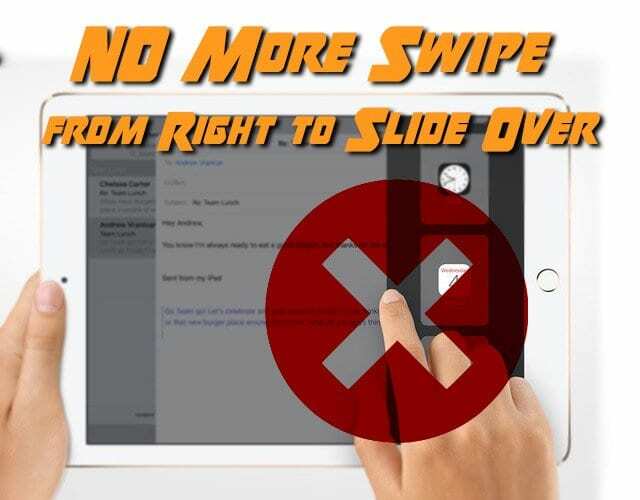
iPad Split View pochází z doku!
Apple opravdu chce, abychom se objali dok pro iPad!
Když je aplikace již otevřená a je na obrazovce, přetáhnete-li aplikaci nahoru z doku k pravému nebo levému okraji a pustíte ji, iPadOS tuto aplikaci automaticky přepne do režimu rozděleného zobrazení (neboli plovoucího posunutí). 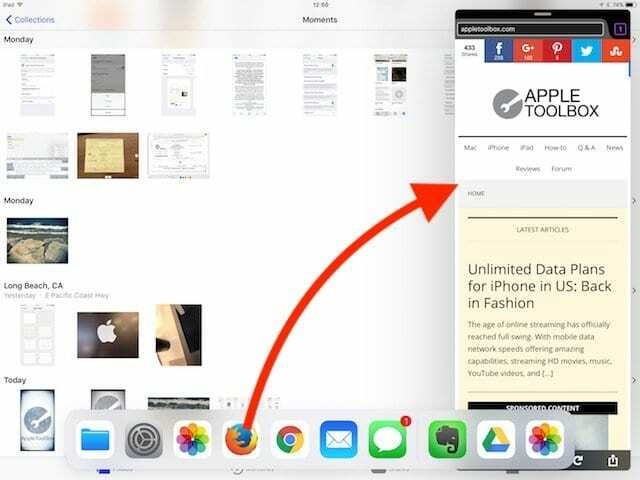
Více oken aplikací v rozdělené obrazovce a posunutí
A s iPadOS, nyní můžete mít několik instancí a oken jedné aplikace otevřených vedle sebe v rozděleném zobrazení – jako dvě různé poznámky v aplikaci Poznámky. Můžete dokonce otevřít třetí instanci pomocí režimu posunutí! 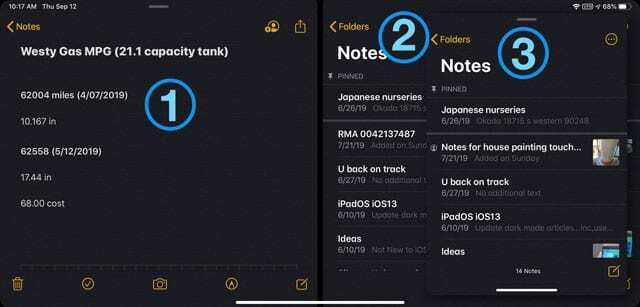
Tato funkce pouze pro iPadOS vám umožňuje zobrazit všechna otevřená okna aplikace klepnutím na její ikonu v doku. 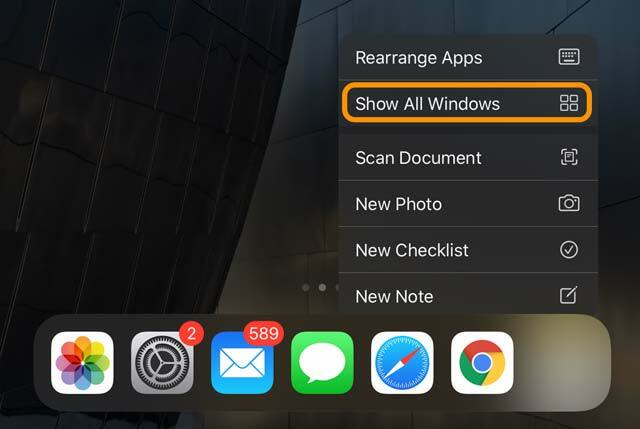
Jak otevřít relaci rozdělené obrazovky iPadu pomocí doku
- Přejeďte prstem ze spodní části obrazovky nahoru a odhalte svůj Dock
- Klepněte na aplikaci v Docku
- Přetáhněte aplikaci z doku na obrazovku
- Uvolněte tažení a vaše aplikace se přesune na pravou stranu obrazovky a vytvoří plovoucí rozdělenou obrazovku iPadu!
- NEBO přetáhněte aplikaci na obrazovku vlevo, odjet nebo že jo edge a vaše hlavní aplikace se přesune stranou a vytvoří prostor pro rozdělené zobrazení iPadu!
- Uvolněte tažení a aplikace se do tohoto prostoru vejde
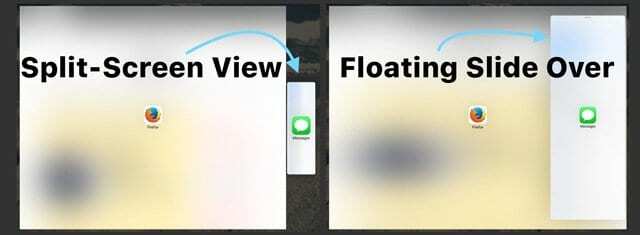
Jak používat rozdělené zobrazení na iPadu
Přepněte plovoucí snímek do rozděleného zobrazení
- Přesuňte okno své plovoucí aplikace na tu stranu obrazovky, na které ji chcete mít
- Klepněte na horní šedou rukojeť a táhněte dolů, dokud nezapadne na místo
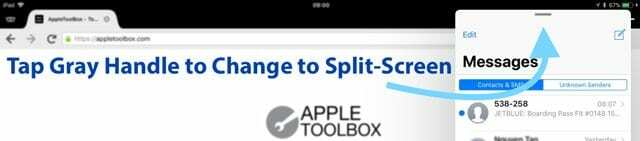
Proměňte rozdělený pohled na plovoucí snímek
- Táhněte za svislou šedou rukojeť (v černém prostoru mezi aplikacemi), dokud nebude aplikace 50 % nebo méně obrazovky
- Klepněte na horní šedou rukojeť a táhněte dolů, dokud se aplikace nevznáší nad

Rozdělená obrazovka na iPadu nefunguje?
- Ověřte si to Povolit více aplikací je zapnuto. Jít do Nastavení > Obecné > Multitasking

- Změňte orientaci obrazovky a zjistěte, zda nyní můžete používat rozdělenou obrazovku. S iOS 11+ a iPadOS funguje rozdělená obrazovka v režimu na šířku i na výšku. Někdy rychlý skok změny orientace spustí váš systém a znovu začne fungovat rozdělené zobrazení.
- Vypněte a zapněte Nastavení multitaskingu. Jít do Nastavení > Obecné > Multitasking
- Obnovit všechna nastavení pro odstranění jakýchkoli konfliktů přizpůsobených nastavení. Jít do Nastavení > Obecné > Obnovit > Obnovit všechna nastavení

- Vynutit restart iPadu.
- Uživatelé hlásí, že to často potřebují udělat několikrát, než se multitasking restartuje
Vyzkoušejte domovskou obrazovku místo doku
- Přejděte na domovskou obrazovku, stiskněte a podržte aplikaci a poté ji okamžitě začněte přetahovat (tiskněte na aplikaci, dokud se nezačne vznášet, NE vrtí se)
- Jinou rukou nebo prstem otevřete jinou aplikaci z doku nebo otevřete přepínač aplikací dvojitým kliknutím na domovské tlačítko nebo pomocí gesta přejetím nahoru
- Přetáhněte první aplikaci do náhledu jiné aplikace v přepínači. Tato aplikace se načte a umožní vám ji umístit na obrazovku

Vyzkoušejte Spotlight Search
- Přejetím prstem dolů po obrazovce (nikoli v černém okraji) zobrazíte Spotlight Search
- Zadejte název aplikace
- Ve výsledcích vyhledávání stiskněte a přetáhněte ikonu aplikace
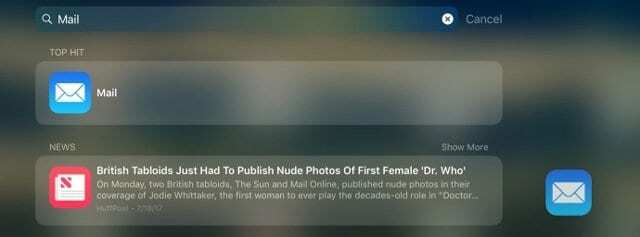
- Dotykem ikony aplikace otevřete jinou aplikaci z doku nebo pomocí přepínače aplikací
- Přetáhněte ikonu aplikace přes náhled aplikace
- Povolit náhled aplikace pro otevření aplikace
- Uvolněte ikonu aplikace pro plovoucí okno nebo přetažením na jednu stranu otevřete v rozděleném zobrazení

Jak vypnout rozdělenou obrazovku na iPadu
Jak jsem řekl, někteří lidé opravdu NECHTĚJÍ rozdělenou obrazovku.
A je relativně snadné neúmyslně otevřít relace rozdělené obrazovky. Pokud tedy patříte k těm, kteří nenacházejí cestu z rozdělené obrazovky, vyzkoušejte následující:
Zavřete rozdělenou obrazovku na iPadu
- V černém prostoru mezi obrazovkami hledejte šedá řídítka. Klepněte na rukojeť a podržte ji, dokud se na obrazovce nezobrazí pouze ikona aplikace (obklopená bílou barvou), poté podržte toto podržení a přetáhněte aplikaci, kterou nechcete, zcela mimo obrazovku (doleva nebo doprava).
- Vypněte všechny funkce multitaskingu v Nastavení. Jít do Nastavení > Obecné > Multitasking a vypněte možnost Povolit více aplikací, Trvalé překrytí videa a Gesta
- V rozdělené obrazovce (nikoli v plovoucím režimu) stáhněte aplikaci, kterou nechcete, úplně mimo displej.
- Pokud chcete skrýt okno, přejděte do plovoucího režimu a přejeďte po aplikaci úplně doprava, dokud nezmizí z displeje. Aplikace zůstává dostupná po přejetí prstem doleva od pravého okraje obrazovky
- aktivujte plovoucí režim stisknutím horní šedé rukojeti a přejetím dolů
- Pokud to nefunguje, zavřete okno aplikace s rozděleným zobrazením. Dvojitým klepnutím na plochu nebo přejetím ze spodní části doku nahoru vyvolejte přepínač aplikací na iPadu. Najděte dlaždici obrazovky, která zobrazuje rozdělenou obrazovku, a přejetím prstem nahoru ji zavřete
Úplně vypněte Split View, aby to vůbec nefungovalo
- Jít do Nastavení > Obecné > Multitasking a dok
- Vypnout Povolit více aplikací pokud nechcete používat Slide Over nebo Split View
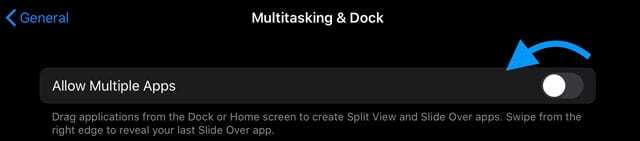
Zasekli jste se v Safari s rozdělenou obrazovkou iPadu? Jak vypnout rozdělenou obrazovku safari
- Podívejte se do pravého horního rohu obrazovky a klepněte na ikonu záložek ( 2 překrývající se bílá políčka.) Klepnutím na „X“ vlevo nahoře zavřete všechny otevřené stránky v oblasti rozděleného zobrazení na jedné ze stran. Jakmile jsou všechna okna na této straně zavřená, Safari se vrátí do režimu celé obrazovky s jedinou obrazovkou.
- Případně stiskněte a podržte ikonu ikony karet – dvě překrývající se políčka (nezáleží na tom, na které straně rozdělená obrazovka, obojí by mělo fungovat) a po sekundě by se vám mělo zobrazit vyskakovací okno s možností Sloučit vše Karty
- Přetáhněte kartu (karty) Safari z jedné obrazovky na druhou. Po přetažení poslední karty na opačnou stranu se Safari vrátí na celou obrazovku Tipy
Zabalit
Doufáme, že vám tyto tipy pomohou lépe pochopit, jak používat rozdělené zobrazení na iPadech s iPadOS nebo iOS 11+.
I když si zvyknout na používání iPad Dock nějakou dobu trvá, jakmile se do toho pustíme, opravdu milujeme používání iOS multitaskingu a zejména funkcí iPadu s rozdělenou obrazovkou s dokem.
Ale pro ty, kteří tuto funkci nechtějí nebo si na ni prostě nemohou zvyknout, postupujte podle tipů, jak zavřít rozdělené zobrazení na iPadu. Ale vyzýváme vás, abyste dali šanci doku a rozdělenému pohledu!
Čtenářské tipy

- Posuňte nahoru dokovací stanici a přetáhněte jakoukoli ukotvenou aplikaci na stranu a několik sekund ji podržte, dokud se aplikace neotevře. Poté přetáhněte novou aplikaci na stejnou pozici, abyste získali rozdělené zobrazení. Pro mě to vyřešilo problémy s nefunkční rozdělenou obrazovkou iPadu!
- Chcete-li otevřít aplikace v rozděleném zobrazení nebo přejet prstem, které nejsou v Docku, přejeďte po obrazovce dolů a vyvolejte Spotlight Search. Zadejte název aplikace, kterou chcete přidat na obrazovku, poté klepněte na její ikonu a okamžitě ji přesuňte. Poté druhou rukou přejeďte zespodu nahoru a zobrazte dok nebo otevřete přepínač aplikací, klepněte tam a aplikaci a pusťte na něj druhou aplikaci

Sudz (SK) je posedlý technologií od brzkého příchodu A/UX na Apple a je zodpovědný za redakční směřování AppleToolBoxu. Sídlí v Los Angeles, CA.
Sudz se specializuje na pokrytí všech věcí macOS a v průběhu let zkontroloval desítky vývojů OS X a macOS.
V minulém životě Sudz pomáhal společnostem ze seznamu Fortune 100 s jejich technologickými a obchodními aspiracemi na transformaci.